スポンサーリンク
OpenPyXLを使用すると、PythonからExcelを操作することができます。
本記事では、OpenPyXLを使用したエクセルに画像挿入する方法について、詳しくご説明します。
こんな人に読んでほしい
- Pythonを使用してExcelを操作したい人
- OpenPyXLを使用した、エクセルに画像挿入する方法を知りたい人
エクセルに画像挿入
OpenPyXLのopenpyxl.drawing.image.Image()を使用すると、引数に指定した画像ファイルをExcelに挿入することができます。
挿入例を以下にご紹介します。
#input
import openpyxl
from openpyxl.drawing.image import Image
# 画像挿入先のExcel Fileを指定
wb = openpyxl.load_workbook("Image.xlsx")
ws = wb["Sheet1"]
# 挿入する画像を指定
img = Image("image.png")
# A1セルに画像挿入
ws.add_image(img, "A1")
# 名前を付けて保存
wb.save("Image001.xlsx")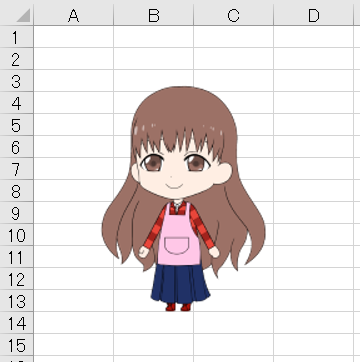
指定した挿入先のエクセル「Image.xlsx」に指定画像ファイル「image.png」を挿入しました。
挿入先も変更することができます(上記はA1セルを指定)。
試しに、挿入先をD15セルに指定した例を、以下にご紹介します。
#input
import openpyxl
from openpyxl.drawing.image import Image
# 画像挿入先のExcel Fileを指定
wb = openpyxl.load_workbook("Image.xlsx")
ws = wb["Sheet1"]
# 挿入する画像を指定
img = Image("image.png")
# D15セルに画像挿入
ws.add_image(img, "D15")
# 名前を付けて保存
wb.save("Image002.xlsx")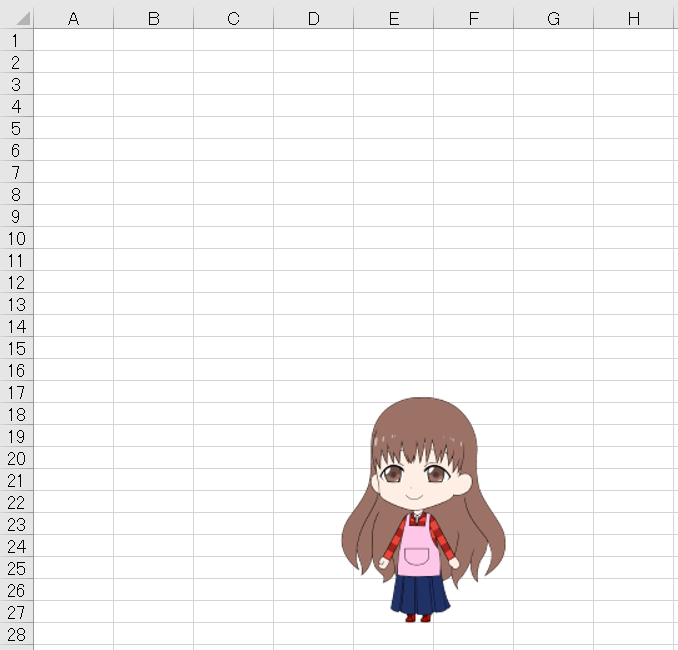
指定した通りに、挿入先が変更されていることが分かるかと思います。
まとめ
この記事では、OpenPyXLを使用したエクセルに画像挿入する方法について、ご説明しました。
本記事を参考に、ぜひ試してみて下さい。
参考
Python学習用おすすめ教材
Pythonの基本を学びたい方向け
リンク
統計学基礎を学びたい方向け
リンク
Pythonの統計解析を学びたい方向け
リンク
おすすめプログラミングスクール
Pythonをはじめ、プログラミングを学ぶなら、TechAcademy(テックアカデミー)がおすすめです。
私も入っていますが、好きな時間に気軽にオンラインで学べますので、何より楽しいです。
現役エンジニアからマンツーマンで学べるので、一人では中々続かない人にも、向いていると思います。
無料体験ができますので、まずは試してみてください!
\まずは無料体験!/
スポンサーリンク



